簡介
本文檔介紹如何在運行版本7.4+的安全防火牆3100系列中配置多例項。
必要條件
瞭解防火牆可擴充作業系統(FXOS)和防火牆管理中心(FMC)圖形使用者介面(GUI)。
需求
訪問:
- 透過控制檯訪問安全防火牆3100系列
- FMC GUI存取
採用元件
- 運行7.4+版本的思科安全防火牆管理中心
- 思科安全防火牆系列3100
本文中的資訊是根據特定實驗室環境內的裝置所建立。文中使用到的所有裝置皆從已清除(預設)的組態來啟動。如果您的網路運作中,請確保您瞭解任何指令可能造成的影響。
背景資訊
在多例項模式下,您可以在一個機箱上部署多個容器例項,這些機箱充當完全獨立的裝置。
配置7.4.1+版本
步驟1.連線到機箱控制檯埠。
步驟 2.使用使用者名稱admine和passwordAdmin123登入。
注意:如果密碼已經更改,但您不知道該密碼,則必須重新映像裝置以將密碼重置為預設值。有關reimage procedure的資訊,請參閱FXOS故障排除指南。
步驟 3.檢查當前模式,本地模式或容器模式。如果模式為「原生」,您可以繼續此程式以轉換為多執行處理(容器)模式。
firepower# show system detail
範例:
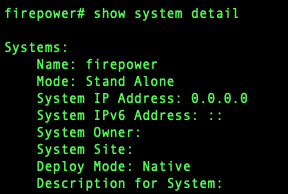 顯示多例項狀態
顯示多例項狀態
步驟 4.連線到威脅防禦CLI。
firepower#connect ftd
範例:
 連線至FTD
連線至FTD
步驟 5.首次登入威脅防禦時,系統會提示您接受終端使用者許可協定(EULA)。隨後將顯示CLI設定指令碼。
設定指令碼允許您設定管理介面IP地址和其他設定。但是,當您轉換到多例項模式時,僅保留下列設定。
-
管理員密碼(在初始登入時設定)
-
DNS伺服器
-
搜尋網域
您重置管理IP地址和網關作為多例項模式命令的一部分。轉換為多例項模式後,您可以在FXOS CLI中更改管理設定。請參閱在FXOS CLI上更改機箱管理設定。
步驟 6.啟用多例項模式,設定機箱管理介面設定,並確定管理中心。您可以使用IPv4和/或IPv6。輸入此命令後,系統會提示您清除配置並重新啟動。EnterERASE(全部大寫)。系統會重新啟動,並會在變更模式時清除組態,但您在命令中設定的管理網路設定和管理密碼除外。機箱主機名設定為「firepower型號」。
IPv4:
配置多例項網路ipv4ip_addressnetwork_maskgateway_ip_addressmanagermanager_name {主機名 | ipv4_address | DONTRESOLVE} registration_keynat_id
IPv6:
配置多例項網路ipv6ipv6_addresssprefix_lengthgateway_ip_addressmanagermanager_name {主機名 | ipv6_address | DONTRESOLVE} registration_keynat_id
請參閱以下管理員元件:
-
{主機名 | ipv4_address | DONTRESOLVE} -指定管理中心的FQDN或IP地址。管理中心或機箱中的至少一個裝置必須具有可到達的IP地址,以便在兩個裝置之間建立雙向、SSL加密通訊通道。如果未在此命令中指定管理器主機名或IP地址,請輸入DONTRESOLVE;在這種情況下,機箱必須具有可訪問的IP地址或主機名,並且必須指定at_id。
-
registration_key -輸入您選擇的一次性註冊金鑰,該金鑰在註冊機箱時也在管理中心指定。註冊金鑰不能超過37個字元。有效字元包括字母數字字元(A-Z、a-z、0-9)和連字元(-)。
-
nat_id -指定您選擇的一個唯一的一次性字串,當一端未指定可訪問的IP地址或主機名時,當您註冊機箱時,此字串還會在管理中心指定。如果不指定管理器地址或主機名,則要求指定,但是,我們建議始終設定NAT ID,即使指定了主機名或IP地址也是如此。NAT ID不能超過37個字元。有效字元包括字母數字字元(A-Z、a-z、0-9)和連字元(-)。此ID不能用於註冊到管理中心的任何其他裝置。
要將模式更改回裝置模式,必須使用FXOS CLI和enterscope 系統,然後設定deploymode native。請參閱在FXOS CLI上更改機箱管理設定。
範例:
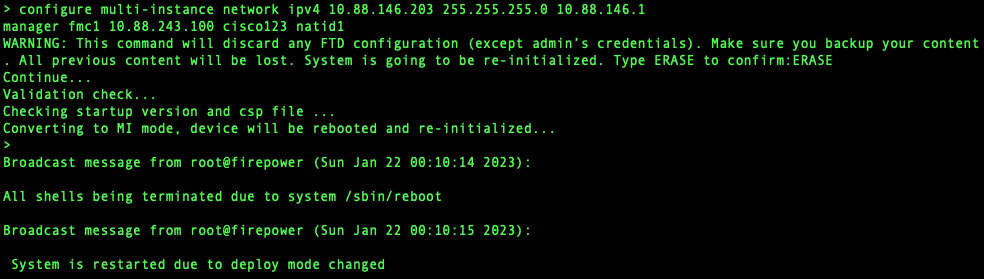 變更為多重執行處理模式
變更為多重執行處理模式
註:將多例項機箱增加到管理中心。管理中心和機箱使用機箱管理介面共用單獨的管理連線。 可以使用管理中心配置所有機箱設定以及例項。不支援FXOS CLI上的安全防火牆機箱管理器或配置。
步驟 7.在管理中心中,使用機箱管理IP地址或主機名增加機箱。
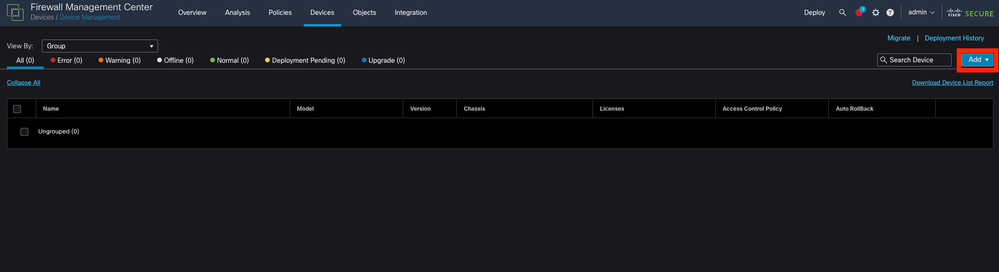 將機箱增加到FMC
將機箱增加到FMC
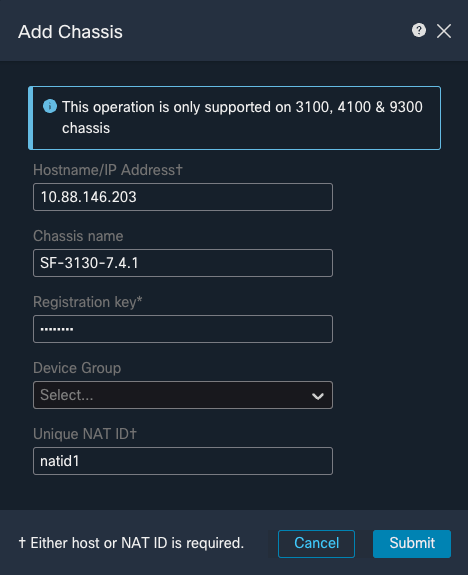 設定機箱引數
設定機箱引數
- 將機箱增加到FMC後,請參閱FMC上的裝置清單中的裝置。
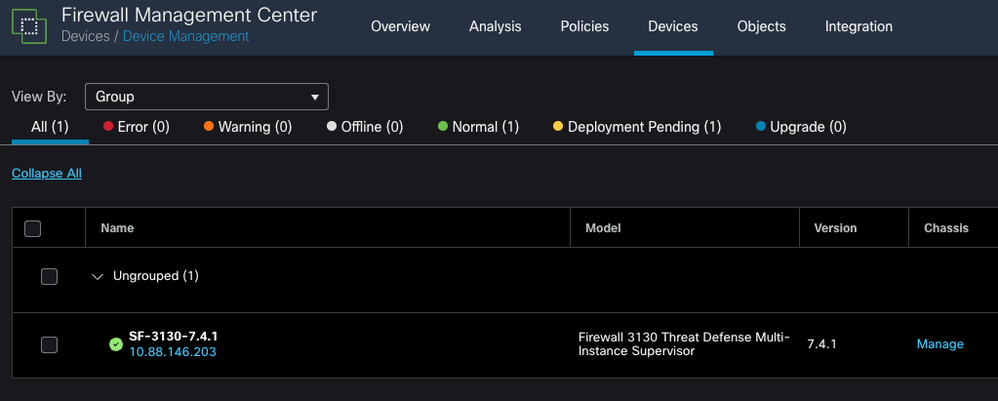 FMC中增加的機箱
FMC中增加的機箱
步驟 8.要檢視和配置機箱,請在機箱列中點選管理,或者點選編輯(✎)。
機箱的機箱管理器頁面打開,顯示摘要頁面。
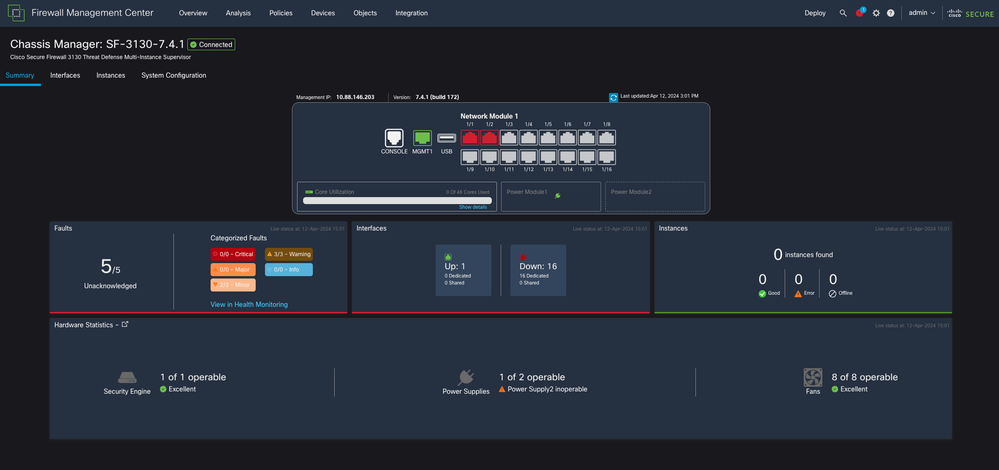 機箱管理
機箱管理
步驟 9.選擇Instances按鈕,然後選擇Add Instance在機箱中建立新例項。
 建立例證
建立例證
步驟 10.按照精靈完成執行處理的安裝。
- 接受協定
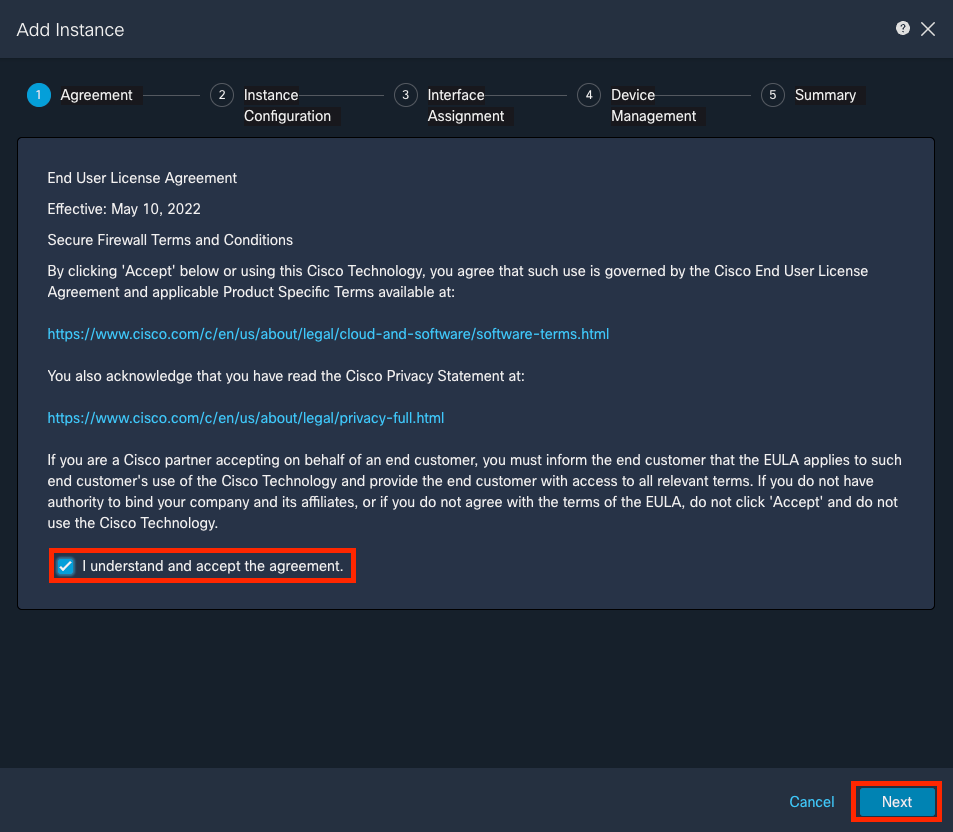 接受協定
接受協定
- 設定執行處理引數
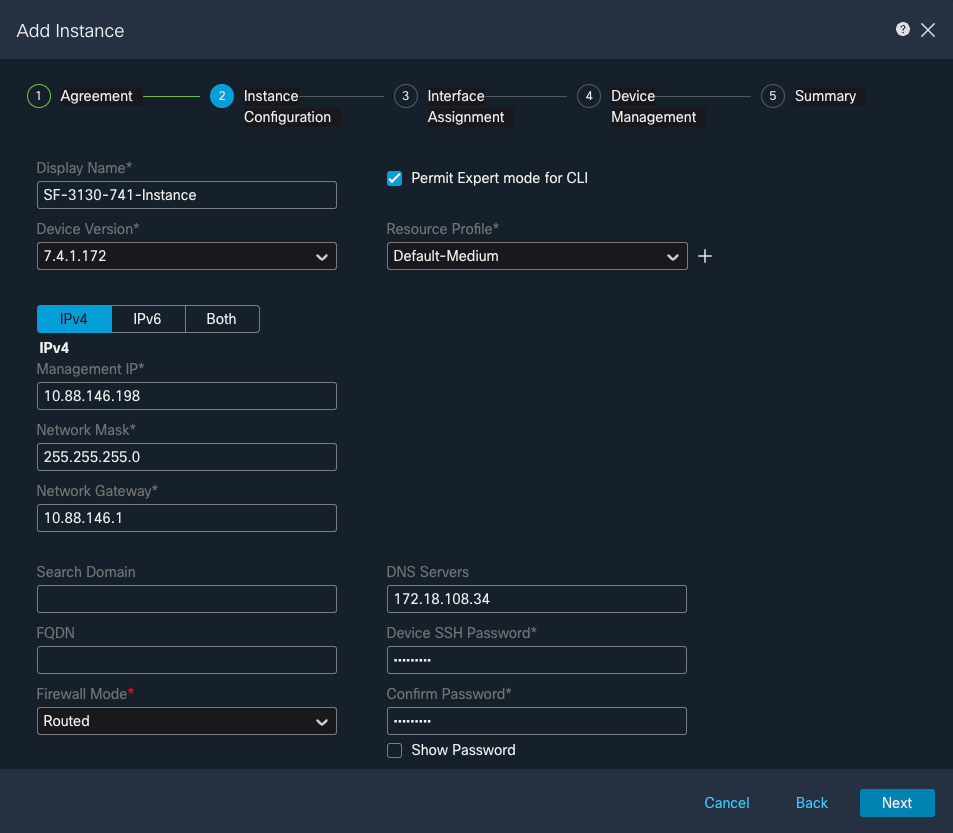 例項引數
例項引數
- 介面選擇。
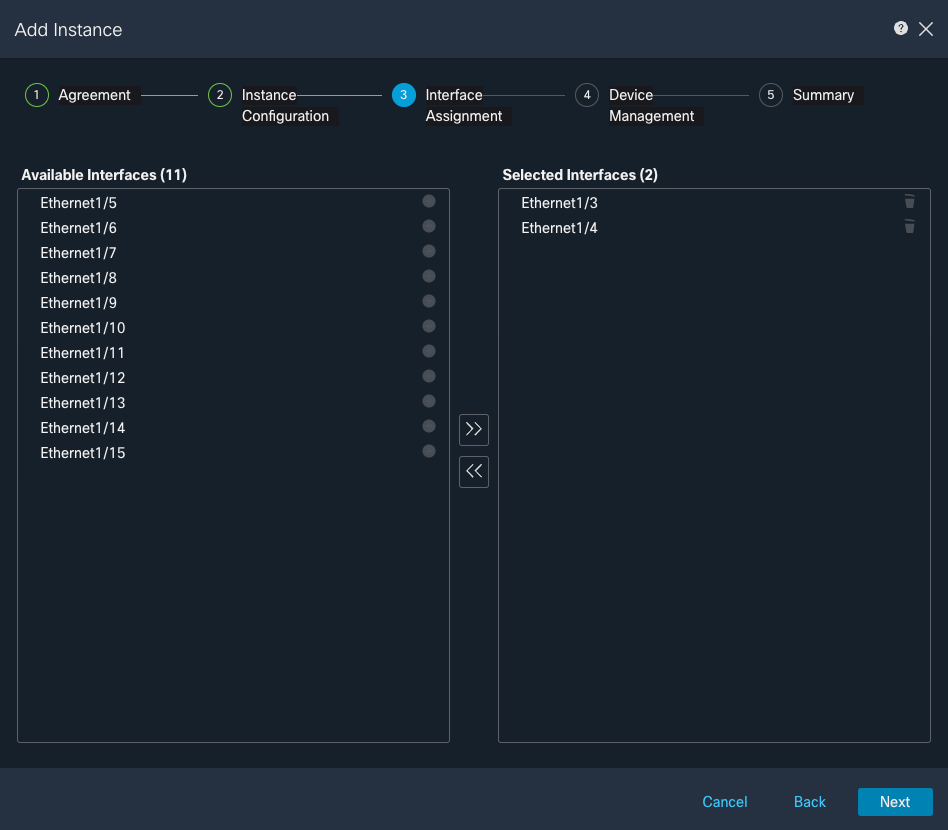 介面指派
介面指派
- 裝置管理。
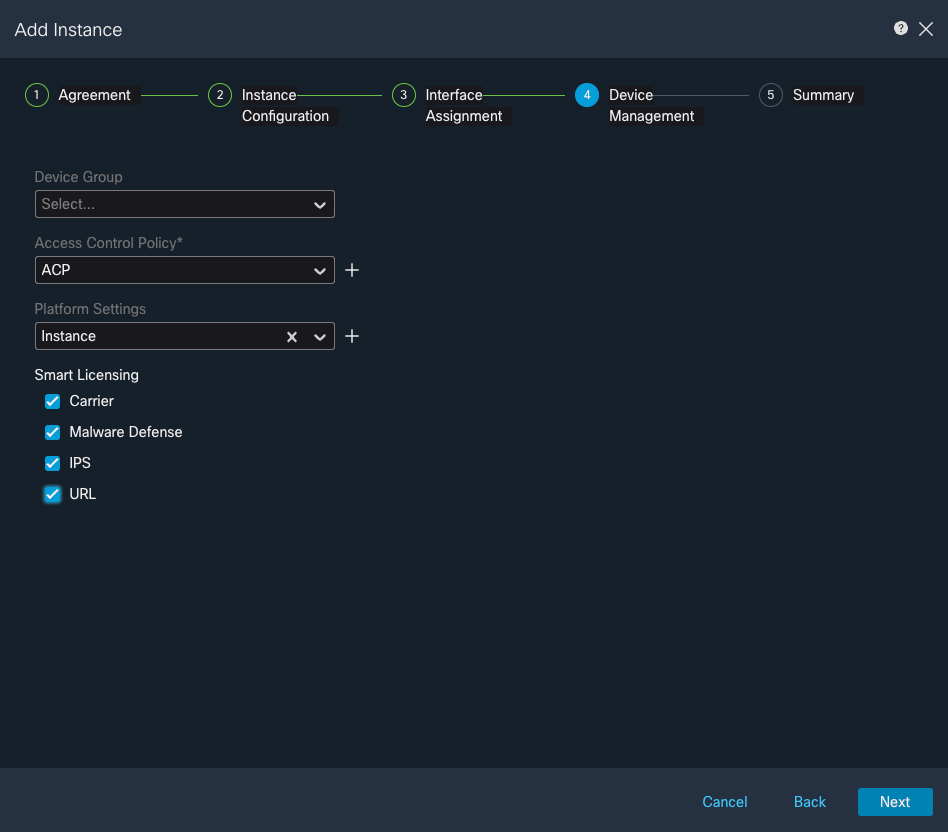 裝置管理
裝置管理
- 摘要
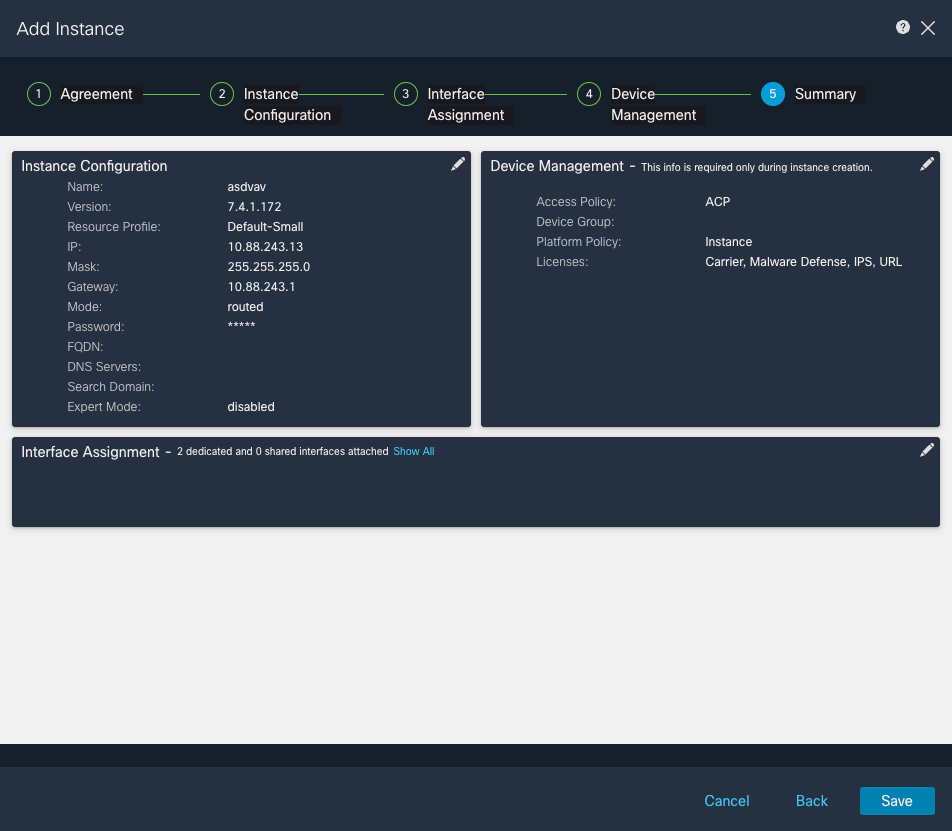 執行處理摘要
執行處理摘要